الإعلانات
مع كل الارتباك حول تطبيقات المراسلة في Google ، هل تتذكر Hangouts؟ يشبه إلى حد ما إصدار Google من Skype ، حيث يقدم مكالمات الفيديو والصوت ، بالإضافة إلى الدردشة النصية عبر الإنترنت.
بينما كان Hangouts هو تطبيق الاتصال الافتراضي على Android ، فقد أنهته Google تدريجيًا لصالح Allo و Duo دليل المبتدئين إلى Google Duo و Google Alloيعد Allo و Duo أحدث تطبيقات الدردشة من Google. إليك دليل المبتدئين لمساعدتك على البدء في هذا المزيج الرائع. اقرأ أكثر . ومع ذلك ، لا تزال Hangouts خدمة رائعة لكل من سطح المكتب والجوال. سنجيب عن الأسئلة الشائعة ونوضح لك كيفية استخدامها.
أساسيات Google Hangouts
لاستخدام Hangouts ، ستحتاج إلى حساب Google. لديك بالفعل واحد من هؤلاء إذا كنت تستخدم Gmail أو YouTube أو أحد العديد من خدمات Google الأخرى الأكثر إثارة للاهتمام من Google: التطبيقات والمشاريع والخدمات التي يجب أن تعرفهالدى Google دائمًا عشرات المشاريع الجارية في أي وقت ، وقد يكون من الصعب تتبعها جميعًا. فيما يلي أهمها التي يجب أن تكون على دراية بها. اقرأ أكثر . توجه إلى صفحة Hangouts الرئيسية وانقر فوق تسجيل الدخول
زر في الزاوية العلوية اليمنى. قم بتسجيل الدخول إلى حساب Google الخاص بك ، أو انقر فوق إنشاء حساب لعمل واحدة.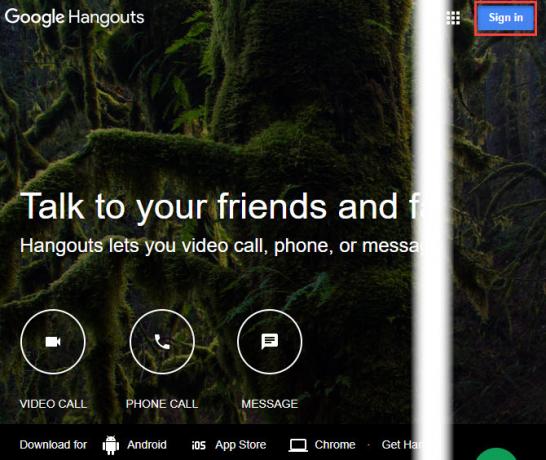
بمجرد تسجيل الدخول ، سترى خيارات للاتصال بأصدقائك. استخدم علامات التبويب الموجودة على الجانب الأيسر من الشاشة للتبديل بينها جهات الاتصال, المحادثاتو مكالمات هاتفية. في أعلى أي قائمة ، انقر فوق محادثة جديدة وأدخل اسم شخص أو عنوان بريد إلكتروني أو رقم هاتف لبدء الدردشة معه.
عندما تفتح محادثة مع شخص ما ، ستراها في لوحة تشبه Facebook Messenger. استخدم حقل النص في الأسفل لإرسال رسالة. يمكنك أيضًا إرسال الرموز التعبيرية أو إرفاق صورة باستخدام الأزرار ذات الصلة. إذا مررت الماوس فوق صورة زر ، سترى قلم تظهر أيقونة. يتيح لك ذلك الرسم باستخدام الماوس أو شاشة اللمس.
باستخدام الرموز الموجودة في الجزء العلوي من الدردشة ، يمكنك بدء مكالمة صوتية أو فيديو بسرعة مع جهة الاتصال الخاصة بك ، أو ابدأ محادثة جماعية معهم ومع الآخرين. يمكنك أيضًا تصغير أو إخراج الدردشات باستخدام أزرار شريط الأدوات في الأعلى.
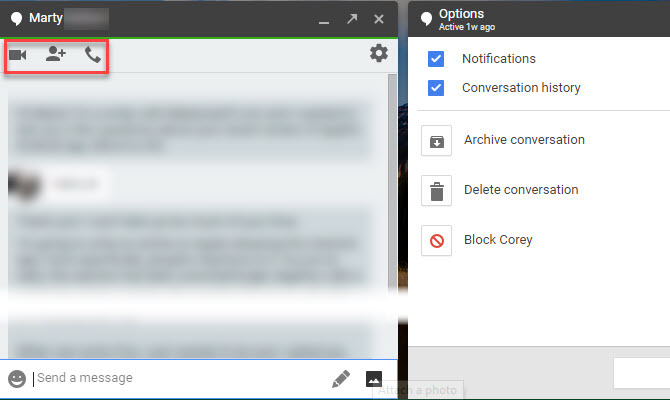
كيفية إعداد مكالمة فيديو Hangouts من Google
يعد إرسال الرسائل الفورية باستخدام Hangouts أمرًا سهلاً ، ولكن الخدمة تجعل مكالمات الفيديو بسيطة أيضًا. في الصفحة الرئيسية ، انقر فوق مكالمة فيديو لبدء جلسة فيديو جديدة. إذا كنت تفضل ، يمكنك أيضًا النقر فوق مكالمة فيديو زر في أي محادثة.
عند النقر فوق مكالمة فيديو رابط ، يفتح Hangouts نافذة جديدة ويطلب منك دعوة بعض الأشخاص. يمكنك إما كتابة اسم صديق أو عنوان بريد إلكتروني لدعوته أو النقر انسخ الرابط للمشاركة. بمجرد الحصول على هذا الرابط ، يمكنك إرساله إلى الأصدقاء عبر أي طريقة (رسالة نصية ، بريد إلكتروني ، وما إلى ذلك) والنقر عليه سيسمح لهم بالانضمام إلى Hangout الخاصة بك.
بمجرد الانضمام إلى جلسة Hangout ، سترى من يتحدث في منتصف شاشتك. إذا كنت تفضل ، يمكنك النقر على الصورة المصغرة لشخص ما في الجزء السفلي الأيسر لعرضها دائمًا. انقر على رسالة رمز في الركن الأيسر السفلي لإرسال رسالة فورية لجميع أعضاء المكالمة.
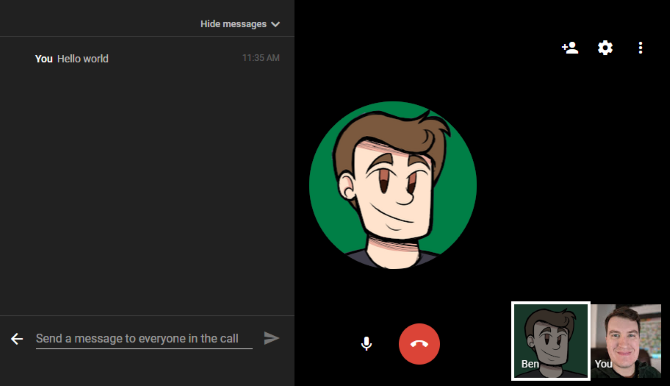
لدعوة المزيد من الأشخاص إلى جلسة Hangout ، انقر فوق أضف الرمز أعلى اليسار. هنا سترى أيضا الإعدادات الرمز الذي يتيح لك ضبط إعدادات الكاميرا والصوت والنطاق الترددي.
يمكنك النقر فوق ميكروفون رمز لكتم صوت الميكروفون. عندما تنتهي من المكالمة ، ما عليك سوى النقر على اللون الأحمر يشنق زر للمغادرة.
كيفية تسجيل جوجل Hangout
كانت جلسة Hangout ذات مرة تحتوي على ميزة تسمى Hangouts on Air التي جعلت من السهل بث مكالمات الفيديو الخاصة بك مباشرة وتسجيلها. ومع ذلك ، قتل Google هذا في سبتمبر 2016 لصالح YouTube Live. وبالتالي ، هذه هي أفضل طريقة لتسجيل محادثات Hangout.
للتسجيل على YouTube مباشرةً ، افتح موقع YouTube وانقر على صورة ملفك الشخصي في الزاوية العلوية اليمنى. تحديد أستوديو مبدعي المحتوى ثم اختر بث مباشر على الشريط الجانبي الأيسر. إذا لم تفعل ذلك أنشأ قناة يوتيوب 7 أشياء يجب مراعاتها عند بدء قناة يوتيوبإن إنشاء قناة ناجحة على YouTube ليس بالأمر السهل ، ولكن إذا كنت تضع هذه النصائح في الاعتبار ، فستكون في المقدمة! اقرأ أكثر ومع ذلك ، سترى مطالبة بذلك الآن.
الآن ، حدد بث الآن دخول تحت بث مباشر. إذا كانت هذه هي المرة الأولى التي تقوم فيها بذلك ، فسترى تمكين البث المباشر زر. انقر عليه وسيوافقك YouTube فورًا على البث إذا كان حسابك خاليًا من المشكلات.
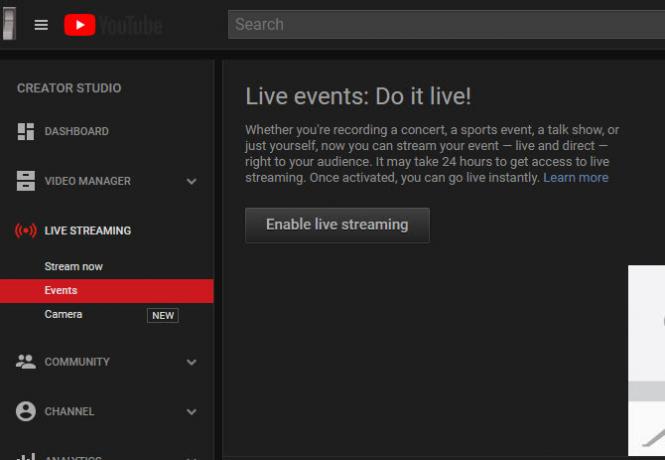
من هنا ، يمكنك إعداد البث الخاص بك وبدء تشغيله عندما تكون جاهزًا. تحت معلومات أساسية علامة التبويب ، قم بتغيير خصوصية إلى نشر إذا كنت لا تريد أن يعثر عليه الآخرون على YouTube. بمجرد بدء البث المباشر ، سيقوم YouTube بتسجيل الحدث بأكمله. ستراها في أستوديو مبدعي المحتوى بمجرد انتهاء البث.
إذا كنت لا ترغب في القيام بذلك ، فيمكنك دائمًا استخدام تطبيق مسجل الشاشة تسجيل سطح المكتب الخاص بك مع هذه التطبيقات الرائعة 12 Screencastingهل تحتاج إلى تسجيل سطح المكتب الخاص بك؟ لحسن الحظ ، ستجد أن تطبيقات تسجيل الشاشة أكثر شيوعًا مما قد تعتقد. هنا بعض من أفضل تلك المجانية. اقرأ أكثر لتسجيل المحادثات محليا. إذا كانت جلسة Hangout الخاصة بك أطول من بضع دقائق ، فستحتاج على الأرجح إلى الدفع مقابل أداة متميزة.
كيفية جدولة جلسة Hangout من Google
لا يمكنك جدولة جلسة Hangout باستخدام التطبيق ، ولكن يمكنك تحقيق نفس التأثير من خلال إنشاء حدث في تقويم Google.
رئيس ل الصفحة الرئيسية للتقويم، ثم انقر نقرًا مزدوجًا فوق التاريخ الذي ترغب في جدولة جلسة Hangout له. املأ معلومات مثل اسم الحدث وموقعه ووقته ، ثم انقر على إضافة مؤتمرات صندوق. تحديد جلسات Hangout هنا ، ثم تأكد من استخدام ضيوف لوحة على اليمين لدعوة الناس.
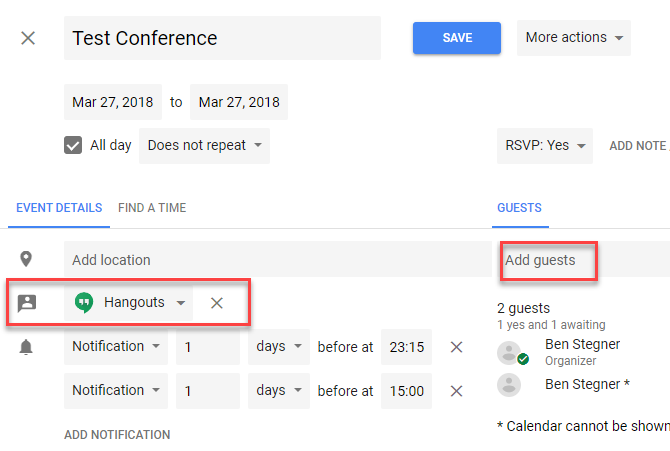
بمجرد إنشاء الحدث وإرسال الدعوات ، سيتلقى ضيوفك إشعارًا حول الحدث من خلال انضم إلى مكالمة الفيديو حلقة الوصل. بمجرد النقر فوق ذلك ، سوف يقفز مباشرة إلى المكالمة المجدولة.
كيفية مشاركة شاشتك على Google Hangouts
لا تحتاج إلى أي خاص برنامج لمشاركة شاشتك أثناء جلسة Hangout ، حيث تسهل Google ذلك. في مكالمة Hangout ، انقر على النقاط الثلاث قائمة طعام زر واختيار مشاركة الشاشة. ستظهر لك مطالبة باختيار ما تريد مشاركته: اختر إما شاشة أو تطبيق واحد.
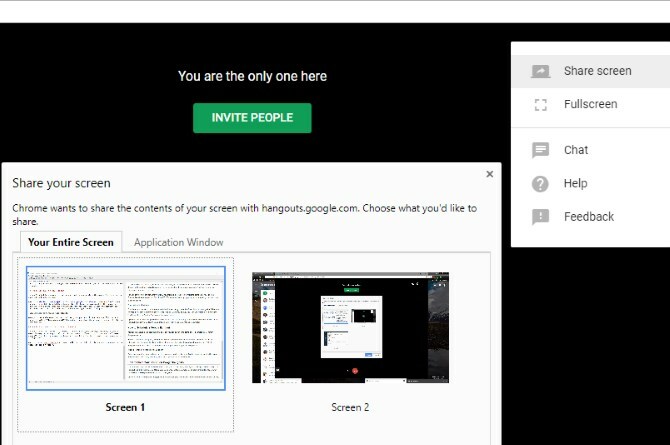
بمجرد بدء مشاركة الشاشة ، سيتمكن الجميع في المكالمة من رؤية ما يظهر على شاشتك حتى تنقر قف.
كيفية حظر أو إلغاء حظر شخص ما على Google Hangouts
إذا كان شخص ما يزعجك على Hangouts ، فيمكنك حظره بسهولة. للقيام بذلك ، افتح Hangouts وحدد المحادثة مع الشخص الذي تريد حظره. انقر على هيأ الرمز في محادثتهم ، واختر حظر [Name].
لإلغاء حظر شخص ما لاحقًا ، انقر على الهامبرغر قائمة طعام في الجزء العلوي الأيسر من Hangouts. أختر الإعدادات، ثم حدد الأشخاص المحظورون. سترى كل شخص قمت بحظره ولديك خيار إلغاء حظره.
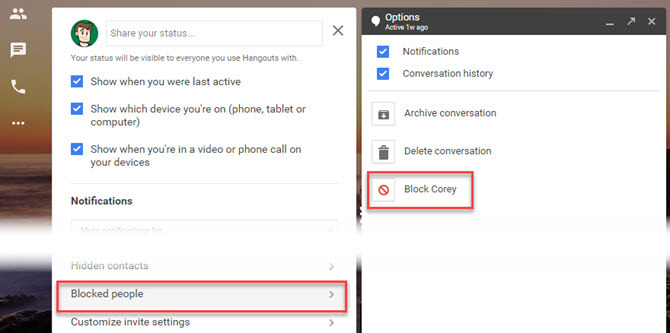
كيفية حذف Google Hangouts
لا يمكنك حذف حساب Hangouts الخاص بك بالكامل إلا إذا كنت حذف حساب Google الخاص بك كيفية حذف حساب جوجل الخاص بكهذا هو. لقد كان لديك ما يكفي. تعرف Google الكثير عنك وحان الوقت لحذف حسابك على Google. اقرأ أكثر . ومع ذلك ، يمكنك إزالة الرسائل القديمة إذا أردت.
حدد أي محادثة وانقر فوق الإعدادات والعتاد عليها. أختر مسح المحادثة لحذف جميع الرسائل مع جهة الاتصال هذه. لا يمكنك القيام بذلك للمحادثات الجماعية ، خيارك الوحيد هو مغادرة المجموعة.
إذا كنت ترغب في ذلك ، يمكنك أيضًا تعطيل محفوظات المحادثة الخيار هنا. يؤدي إيقاف هذا إلى منع Hangouts من حفظ رسائلك ، بحيث تختفي بعد وقت قصير.
كيفية تسجيل الخروج من Google Hangouts على جهاز الكمبيوتر الخاص بك
يؤدي تسجيل الخروج من Hangouts إلى تسجيل خروجك من حساب Google الخاص بك في المتصفح الحالي ، لذا سيتعين عليك تسجيل الدخول مرة أخرى للوصول إلى Gmail و YouTube والخدمات الأخرى.
لتسجيل الخروج من Hangouts ، انقر فقط على صورة ملفك الشخصي في الزاوية العلوية اليمنى من Hangouts واختر خروج.
كيفية استخدام Google Hangouts على Android و iPhone
لقد قمنا بتغطية Hangouts على الويب في هذا الدليل ، ولكن يمكنك استخدام التطبيق على Android أو iPhone أيضًا. وهي تعمل بنفس الطريقة تقريبًا على تلك الأنظمة الأساسية ، مما يتيح لك إرسال رسائل فورية إلى الأصدقاء وبدء مكالمات فيديو أو مكالمات صوتية.
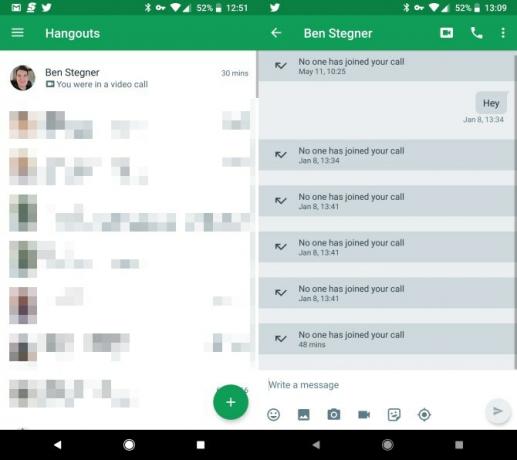
تنزيل التطبيق لنظامك الأساسي وتسجيل الدخول إلى حساب Google الخاص بك للوصول إلى الدردشات الخاصة بك. مثل معظم تطبيقات المراسلة ، تتضمن Hangouts الرموز التعبيرية والملصقات وتحميل الصور والمزيد. في أي دردشة ، يمكنك النقر فوق فيديو أو صوت أزرار الاتصال لبدء مكالمة مع الشخص الآخر.
تحميل: Google Hangouts لـ ذكري المظهر | iOS (مجانا)
جاهز للتسكع مع Google Hangouts
لقد ألقينا نظرة على بعض أكبر الأسئلة التي يطرحها الناس حول Google Hangouts. نأمل أن تساعدك مراجعة أساسيات كيفية عمل الخدمة على فهم كيفية استخدامها بشكل أفضل. لم تركز Google على Hangouts مؤخرًا ، بدلاً من تفضيل تطبيقاتها الأخرى ، لكنها لا تزال خدمة مراسلة رائعة وتطبيق مكالمات فيديو.
للمزيد ، تحقق من ذلك استخدامات مبتكرة لـ Hangouts و أفضل حيل دردشة الفيديو الجماعية 10 حيل رائعة لـ Google Hangouts يجب عليك التحقق منها بالتأكيديحتوي Google Hangouts على العديد من الميزات المخفية المفيدة التي تعد بجعل الدردشة ومكالمات الفيديو أكثر سلاسة وأكثر متعة بالنسبة لك. سنوضح لك ما يمكنك القيام به معهم. اقرأ أكثر .
بين هو نائب رئيس التحرير ومدير البريد الدعائي في MakeUseOf. حاصل على بكالوريوس في نظم المعلومات الحاسوبية من كلية غروف سيتي ، حيث تخرج مع مرتبة الشرف بامتياز مع مرتبة الشرف. إنه يستمتع بمساعدة الآخرين وهو متحمس لألعاب الفيديو كوسيلة.

